No, chiudere le app di sfondo sul tuo iPhone o iPad non renderà più veloce

Nonostante ciò che potresti aver sentito, chiudere le app sul tuo iPhone o iPad non accelera. Ma iOS consente alle app di funzionare a volte in background e puoi gestirle in un modo diverso.
Questo mito è in realtà dannoso. Non solo rallenterà l'uso del tuo dispositivo, ma potrebbe utilizzare più energia della batteria a lungo termine. Lascia solo quelle recenti app!
Il mito
CORRELATO: 8 trucchi di navigazione che ogni utente di iPad deve sapere
Il mito afferma che il tuo iPhone o iPad sta mantenendo aperte e in esecuzione le app di recente accesso sfondo. Per velocizzare le cose, devi chiudere queste applicazioni come faresti su un computer. Nelle precedenti versioni di iOS, ciò si otteneva premendo due volte il tasto home e toccando la X sulle app accessibili di recente.
Nelle versioni correnti di iOS, è possibile eseguire questa operazione premendo due volte il tasto home e scorrendo le app utilizzate di recente nella parte superiore dello schermo, dove vengono rimossi dalla visualizzazione multitasking. Puoi anche scorrere verso l'alto con quattro dita su un iPad per aprire lo switcher.
Questo può risolvere le app bloccate
Facendo scorrere un'app verso l'alto e verso il basso dallo schermo multitasking, l'applicazione viene chiusa e rimossa dalla memoria. Questo può davvero essere conveniente. Ad esempio, se un'app si trova in uno stato bloccato o buggy, è sufficiente premere Home e quindi tornare di nuovo all'app. Ma visitando lo schermo multitasking, chiudendolo con uno scorrimento verso l'alto, e poi rilanciando l'applicazione, lo costringerà a ripartire da zero.
Ecco come puoi chiudere e riavviare forzatamente un'app su iOS, e funziona se hai mai bisogno per farlo.
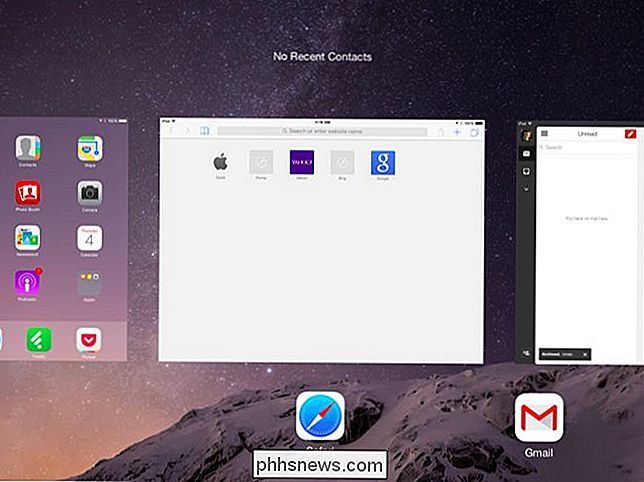
Non vuoi rimuovere app dalla memoria
CORRELATO: Perché è bene che la RAM del tuo computer sia piena
Tuttavia, questo non accelera il tuo dispositivo. Le app che vedi nel tuo elenco di app recenti non utilizzano effettivamente potenza di elaborazione. Stanno consumando RAM o memoria di lavoro, ma questa è una buona cosa.
Come abbiamo spiegato prima, è positivo che la RAM del tuo dispositivo sia piena. Non c'è niente di negativo nell'avere la RAM piena. iOS può e rimuoverà un'app dalla memoria se non la usi da un po 'e hai bisogno di più memoria per qualcos'altro. È meglio consentire a iOS di gestirlo da solo. Non c'è motivo per cui tu voglia avere una memoria completamente vuota, in quanto farebbe solo rallentare tutto.
Queste app non sono in esecuzione in background, comunque
La ragione di questo equivoco è una comprensione errata di come il multitasking funziona su iOS. Per impostazione predefinita, le app si sospendono automaticamente quando entrano in background. Quindi, quando lasci un gioco che stai giocando premendo il pulsante Home, iOS mantiene i dati di quel gioco nella RAM in modo da poter tornare rapidamente ad esso. Tuttavia, quel gioco non usa le risorse della CPU e scarica la batteria quando non ci sei. In realtà non è in esecuzione in background quando non lo si utilizza.
Quando si utilizza un'applicazione sul PC desktop - Windows, Mac o Linux - o si apre una pagina Web nel browser Web, tale codice continua a essere eseguito in lo sfondo. Potresti voler chiudere i programmi desktop e le schede del browser che non stai utilizzando, ma questo non si applica alle app iOS.
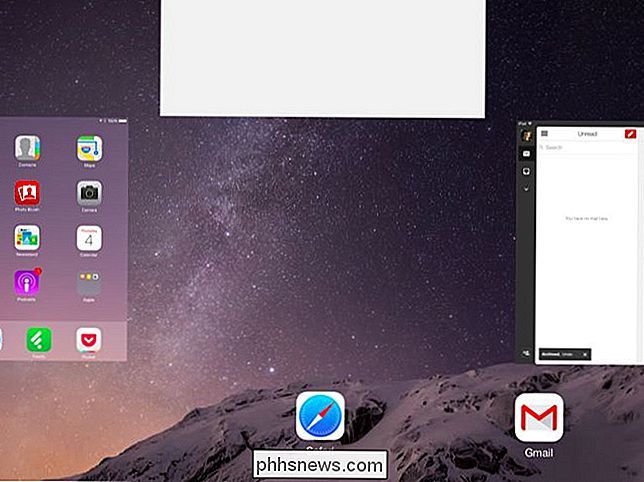
Come impedire effettivamente l'esecuzione delle app in background
CORRELATO: Come vedere Quali app stanno scaricando la batteria su un iPhone o iPad
Alcune app vengono eseguite in background grazie ai recenti miglioramenti di iOS al multitasking, tuttavia. Una funzionalità chiamata "aggiornamento app in background" consente alle app di verificare la presenza di aggiornamenti, ad esempio nuove e-mail in un'app di posta elettronica, in background. Per evitare che un'app venga eseguita in background in questo modo, non è necessario utilizzare la visualizzazione multitasking. Invece, basta disabilitare l'aggiornamento in background per tali app.
Per fare ciò, apri la schermata Impostazioni, tocca Generali, quindi tocca Aggiornamento app in background. Disattiva l'aggiornamento in background per un'app e non avrà l'autorizzazione per l'esecuzione in background. Puoi anche controllare quanta energia della batteria usi quelle app.
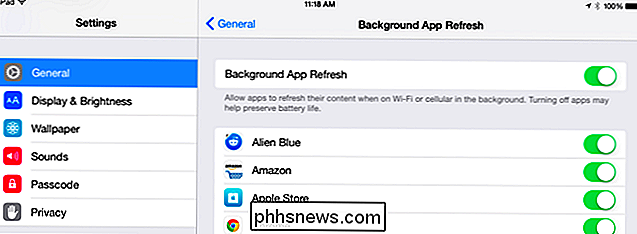
Altri casi di app in esecuzione in background sono più evidenti. Ad esempio, se stai trasmettendo musica dall'app Spotify o Rdio e lasci l'app, la musica continuerà a trasmettere e riprodurre. Se non vuoi che l'app sia in esecuzione in background, puoi interrompere la riproduzione della musica.
Nel complesso, le app in esecuzione in background non sono qualcosa di cui devi preoccuparti così tanto su iOS. Se vuoi risparmiare la durata della batteria e impedire che le app vengano eseguite in background, il posto in cui farlo è nella schermata Aggiornamento app in background.
Credici o meno, rimuovere le app dalla memoria utilizzando l'interfaccia multitasking potrebbe effettivamente portare a meno durata della batteria a lungo termine. Quando si riapre una app di questo tipo, il telefono dovrà leggere i suoi dati nella RAM dalla memoria del dispositivo e riavviare l'app. Questa operazione richiede più tempo e utilizza più energia di quella che avresti lasciato sospendere pacificamente l'applicazione in background.
Credito immagine: Karlis Dambrans su Flickr

Google Wallet e Apple Pay: tutto ciò che devi sapere
Apple Pay è brillante, nuovo e sta ricevendo molta pubblicità. Ma gli utenti Android hanno avuto per anni un proprio sistema di pagamento simile: Google Wallet. Google Wallet non è più limitato a un numero limitato di telefoni. L'utilizzo di Goole Wallet è ancora in aumento, il che non sorprende. I pagamenti mobili stanno ricevendo più press e i terminali dei punti vendita che supportano i pagamenti contactless stanno spuntando in più luoghi.

Visualizza password Wi-Fi salvate (WPA, WEP) su OS X
Quasi tutti coloro che hanno un laptop sono probabilmente connessi a diverse reti wireless nel corso del tempo. Tendo a viaggiare molto e porto con me il mio portatile ovunque io vada, quindi ho letteralmente più di un centinaio di reti wireless memorizzate sul mio Mac. Questo è ottimo perché posso connettermi facilmente a quelle reti wireless ogni volta che mi trovo di nuovo nel raggio d'azione, anche se sono passati 6 mesi.Tu



